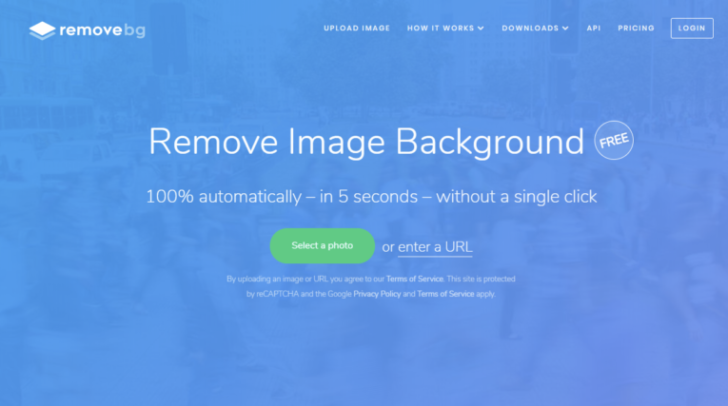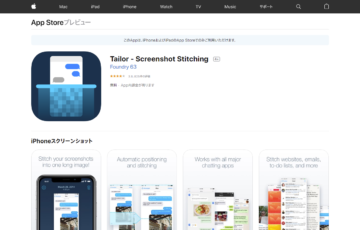目次
画像の切り抜きはPhotoshopだけだと思っていました
実は最近、
仕事で画像を加工する機会が結構あって
暗い背景をどうにかしたかったんです。
(※そもそもの画像が悪いのは
僕が撮った訳ではないので、
そこはスルーでお願いします^^;)
でも、画像に文字を書いたり、
明るさを変えたり、
トリミングしたりする
フリーソフトはあるものの、
画像加工の超有名ソフト
Adobe社のPhotoshopは、
実はまだ僕持っていないんです。
Photoshopなら
上記の加工はもちろん、
背景画像の消去や加工、逆に人物の切り抜きなど
画像に関してできないことはありません。
でも、Adobeのソフトって
PCめっちゃ重くなるから
あまり好きではないんですよね…
しょっちゅう使う訳でもないし。
しょっちゅう使わないのに
PCが重くなるの嫌じゃないですか?
などなどの理由から、
「どうにかして背景の消去(=人物の切り抜き)できないものかな~」と
ググっていたところ……
なんと!
その機能が!
無料でできるサイトがあったんです!!(>_<)
これはもう、
協会のメルマガで
みんなにシェアするしかない!!
そう思って今これを書いています^^
その名は「Removebg」!
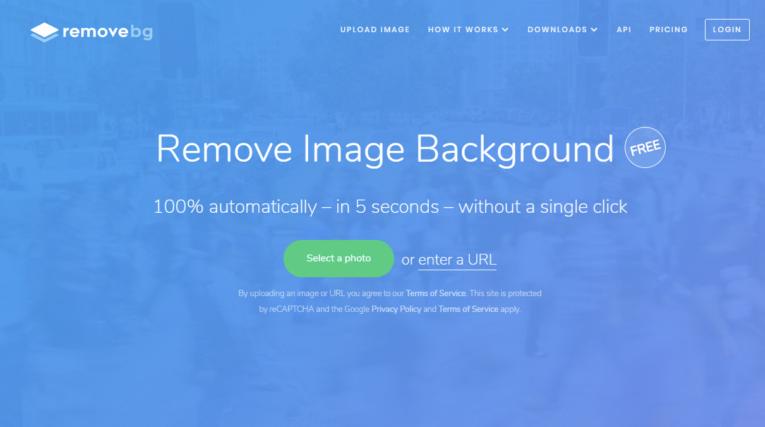
その神のようなサイトの名は
Removebg
(URL:https://www.remove.bg/)
と言います。
海外のサイトなので、
基本英語なんですが
使い方は簡単なので
安心してください^^
Removebgの使い方
Removebgの使い方ですが、
とっても簡単!
1)中央の「Select a photo」のボタンを選びます
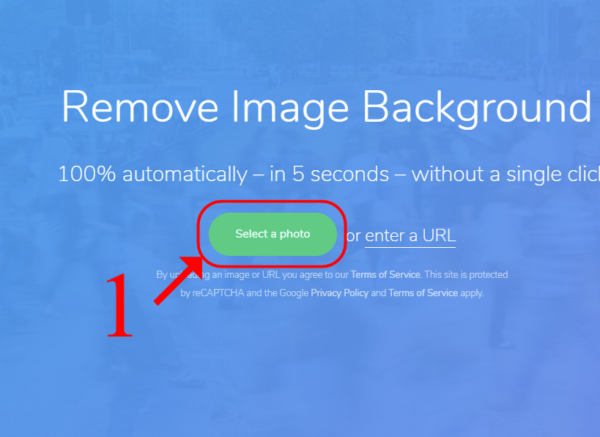
2)加工したい画像を選びます
3)自動で切り抜きされるので、成功したら加工画像右下の「Download」を選択します
※加工前の画像の大きさによって、ダウンロードできる画像の大きさの種類が変わります。
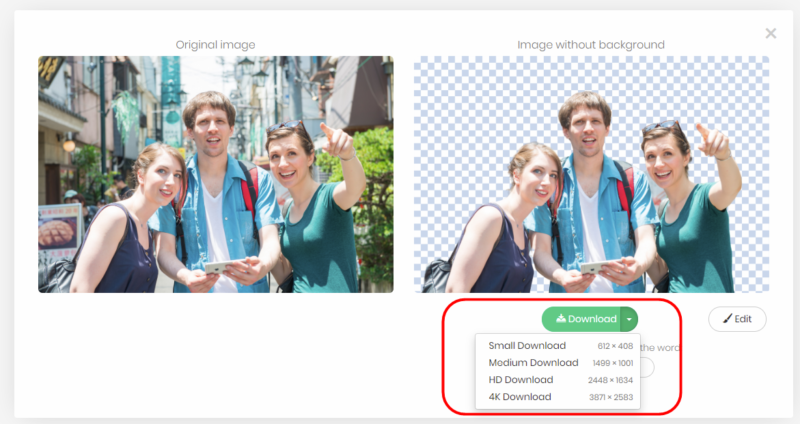
そのまま切り抜き画像を使う時は
これで作業は終わりですが、
この時に簡単な加工もできます。
以下が加工する時のやり方です。
EXTRA1)切り抜きされた画像の下の「Edit」を選ぶと、簡単な加工ができます
・任意の範囲を消したり、
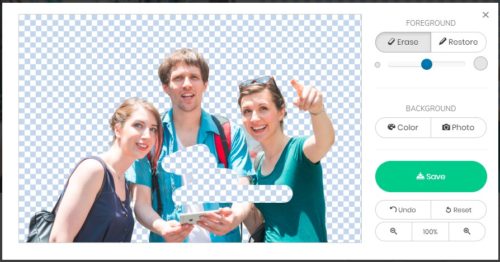
・逆に消えたところを戻したり、
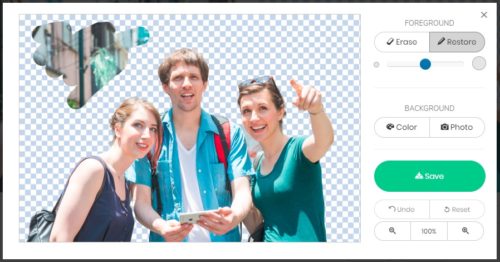
・背景に色をつけたり、
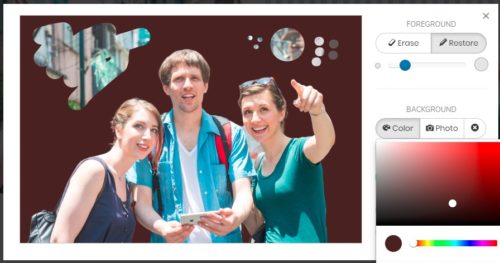
・別の背景を合成したり、
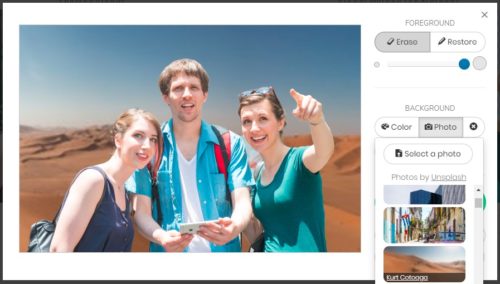
色々することができちゃいます^^
EXTRA2)加工が終わったら「Save」ボタンを押して保存してください
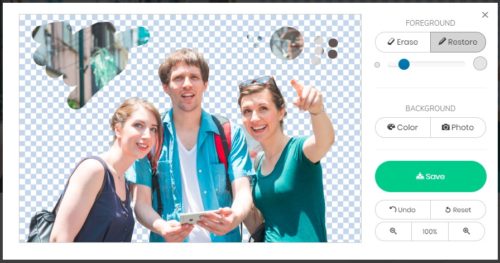
できないものも結構ある
色々試してみたんですが、
・動物

・単品ではない物品

・イラスト
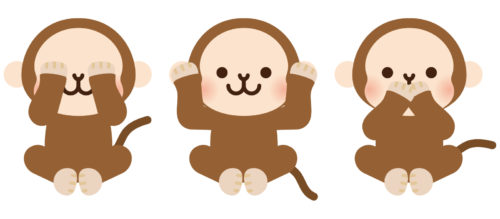
・人が一部しか写っていない画像

などは、切り抜きに失敗しました。
自動で切り抜いてくれるので、
まだまだ精度が高くないのかもしれません^^;
さいごに
まだまだ
加工した画像の種類が少ないので
なんとも言えない部分がありますが、
単純に画像から人を切り抜きたい時に
とっても使えるサイトです!
単純に画像で遊ぶのも面白いので、
ぜひ一度使ってみてください^^
セールスレターなどで
画像を差し込みたい時などに
きっと使う時が来るはずです!
色々な情報やモノ、経験をして
沢山自分の引き出しを作って
いざと言う時に備えておきましょう。
最後までお読みいただき
ありがとうございました!
PS.
JMWAでは今後も楽しい、
そして役に立つメルマガを
配信していきます。
まだ登録がお済でない方は
協会HPの右バナーより
ぜひ登録をお願いします。